Tính năng "Find Distractions" trong Photoshop 2025 là một tính năng tiên tiến sử dụng AI, giúp tự động phát hiện và loại bỏ các yếu tố gây mất tập trung trong ảnh như người, dây điện, hoặc các đối tượng không mong muốn khác. Công cụ này giúp tăng tốc quy trình chỉnh sửa bằng cách sử dụng AI để tái tạo lại nền sau khi các đối tượng bị loại bỏ, mang lại kết quả gần như liền mạch.

Bạn có thể chọn các mục như "People" (Người) hoặc "Wires" (Dây điện) để Photoshop tự động đánh dấu các phần này và cho phép bạn chỉnh sửa trước khi loại bỏ. Tính năng này làm việc trên một lớp mới (non-destructive), giúp bạn có thể điều chỉnh hoặc hoàn tác khi cần thiết. Mặc dù công cụ rất hiệu quả, đôi khi bạn vẫn cần phải chỉnh sửa bằng tay để đạt được kết quả tốt nhất.
Để sử dụng công cụ này bạn cần sử dụng công cụ Remove Tool, và sử dụng tính năng "Find Distractions"
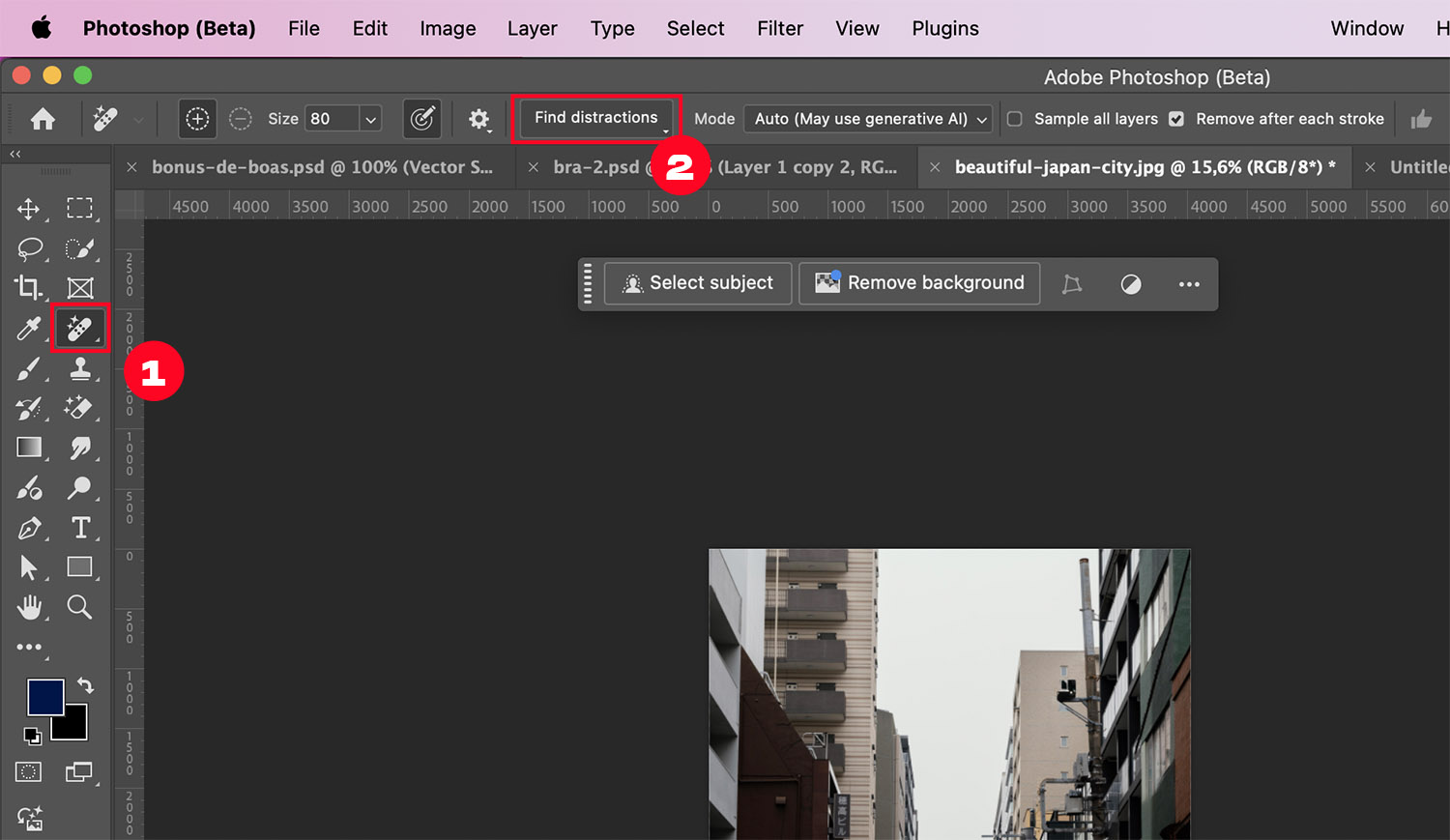
Tiếp đến lựa chọn xóa People (con người) hoặc Wires and cables (các sợi dây điện, cọng cáp)
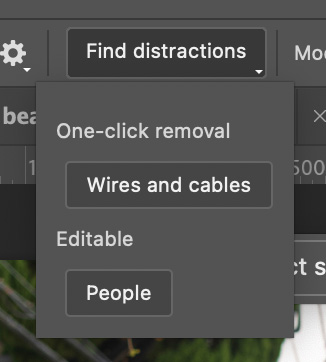
Photoshop sẽ tự động bôi vào vùng chọn các chi tiết gây mất tập trung của hình ảnh.

Để hoàn thành, chỉ cần nhấp vào biểu tượng "nút Check"

Công cụ Remove tự động chọn từ nhiều công nghệ để mang lại kết quả tốt nhất. Ngoài ra, bạn cũng có thể để công cụ quyết định sử dụng công nghệ để xóa vật thể trong tùy chọn MODE: “Generative AI on,” “Generative AI off,” hoặc “Auto. Khi ở chế độ “Auto”, công cụ Remove sẽ xác định công nghệ nào sẽ tạo ra kết quả tốt nhất trong mỗi lựa chọn, dựa trên hình ảnh và bối cảnh.
View attachment 16837
Chỉ với 1 click Photoshop tự động xóa tất cả các chi tiết thừa trong hình ảnh như con người, dây điện,...


Bạn có thể chọn các mục như "People" (Người) hoặc "Wires" (Dây điện) để Photoshop tự động đánh dấu các phần này và cho phép bạn chỉnh sửa trước khi loại bỏ. Tính năng này làm việc trên một lớp mới (non-destructive), giúp bạn có thể điều chỉnh hoặc hoàn tác khi cần thiết. Mặc dù công cụ rất hiệu quả, đôi khi bạn vẫn cần phải chỉnh sửa bằng tay để đạt được kết quả tốt nhất.
Để sử dụng công cụ này bạn cần sử dụng công cụ Remove Tool, và sử dụng tính năng "Find Distractions"
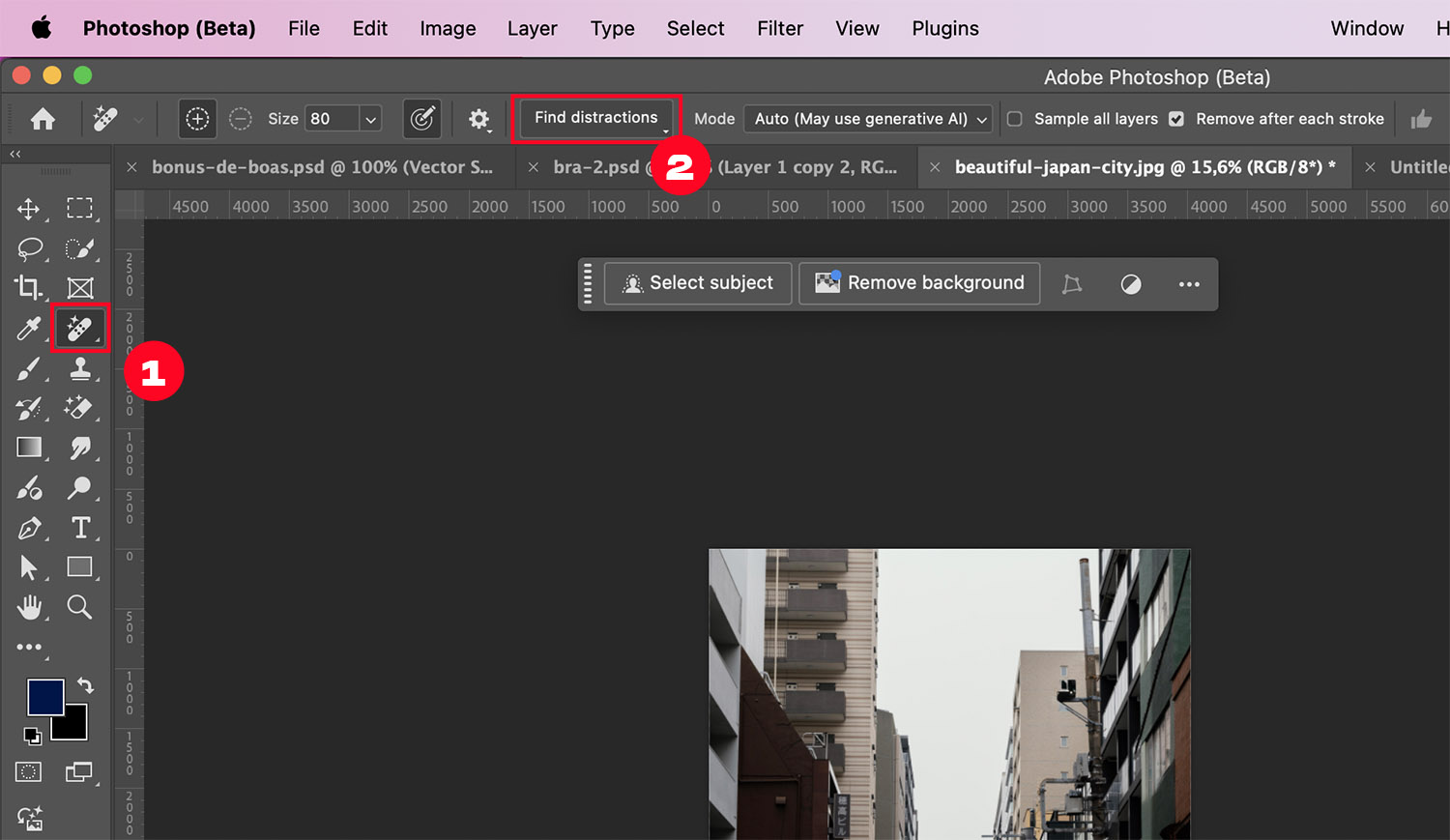
Tiếp đến lựa chọn xóa People (con người) hoặc Wires and cables (các sợi dây điện, cọng cáp)
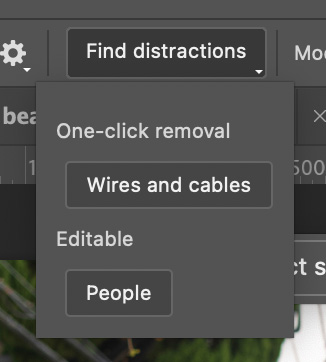
Photoshop sẽ tự động bôi vào vùng chọn các chi tiết gây mất tập trung của hình ảnh.

Để hoàn thành, chỉ cần nhấp vào biểu tượng "nút Check"

Công cụ Remove tự động chọn từ nhiều công nghệ để mang lại kết quả tốt nhất. Ngoài ra, bạn cũng có thể để công cụ quyết định sử dụng công nghệ để xóa vật thể trong tùy chọn MODE: “Generative AI on,” “Generative AI off,” hoặc “Auto. Khi ở chế độ “Auto”, công cụ Remove sẽ xác định công nghệ nào sẽ tạo ra kết quả tốt nhất trong mỗi lựa chọn, dựa trên hình ảnh và bối cảnh.
View attachment 16837
Chỉ với 1 click Photoshop tự động xóa tất cả các chi tiết thừa trong hình ảnh như con người, dây điện,...

